Januar 12, 2022
SQL Management Studio – Erstellen von schreibgeschützten Benutzern
In den folgenden Schritten wird beschrieben, wie Sie mit Microsoft SQL Server Management Studio einen schreibgeschützten Benutzer für eine SQL-Datenbank erstellen.
Dies kann hilfreich sein, wenn Sie Zugriff auf Ihre Datenbank gewähren müssen, aber nicht möchten, dass der Benutzer Änderungen vornimmt (z. B. neue Tabellen oder Datensätze).
Hinweis: Der Benutzer kann alle gespeicherten Prozeduren ausführen, die Teil der Datenbank sind. Abhängig von Ihrer Konfiguration können diese gespeicherten Prozeduren möglicherweise Datensätze erstellen oder löschen. Wie bei jeder Datenbankverwaltung ist das Verständnis Ihrer Datenbankkonfiguration und -inhalte entscheidend, um die Sicherheit zu gewährleisten.
Erstellen eines schreibgeschützten SQL Server 2008-Kontos
- Melden Sie sich mit Microsoft SQL Server Management Studio mit einem Vollzugriffskonto bei Ihrer Datenbank an
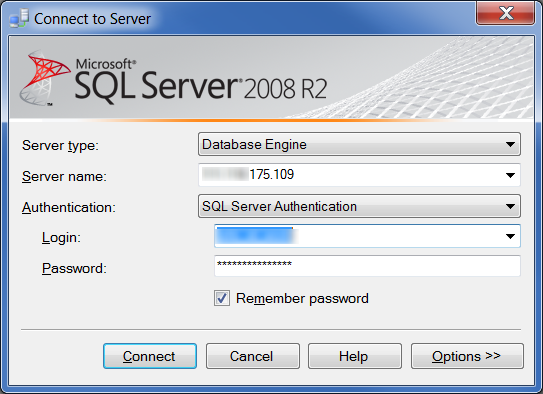
- Erweitern Sie ‚Sicherheit‘ und klicken Sie mit der rechten Maustaste auf ‚Logins‘.
- Wählen Sie ‚Neue Anmeldung‘. Das neue Anmeldefenster wird in einem neuen Fenster geöffnet.
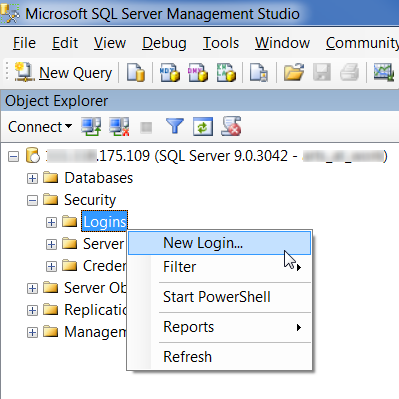
- Geben Sie unter ‚Anmeldename‘ einen geeigneten Namen für das Konto ein, z. B. ‚db1_readonly‘
- Wählen Sie ‚SQL Server-Authentifizierung‘
- Geben Sie unter ‚Kennwort‘ und ‚Kennwort bestätigen‘ das entsprechende Kennwort ein
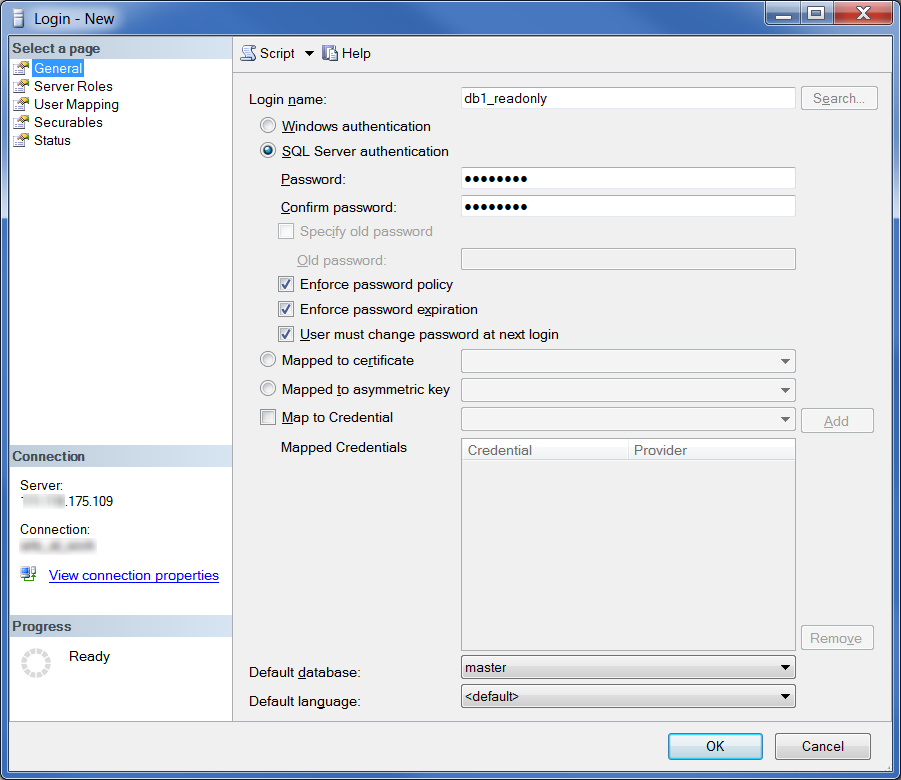
- Wählen Sie ‚Benutzerzuordnung‘ aus der linken Liste
- Unter ‚Diesem Login zugeordnete Benutzer‘ wählen Sie die Datenbank aus, auf die der Benutzer Zugriff haben soll
- Unter ‚Datenbankrolle‘ wählen Sie db_datareader‘
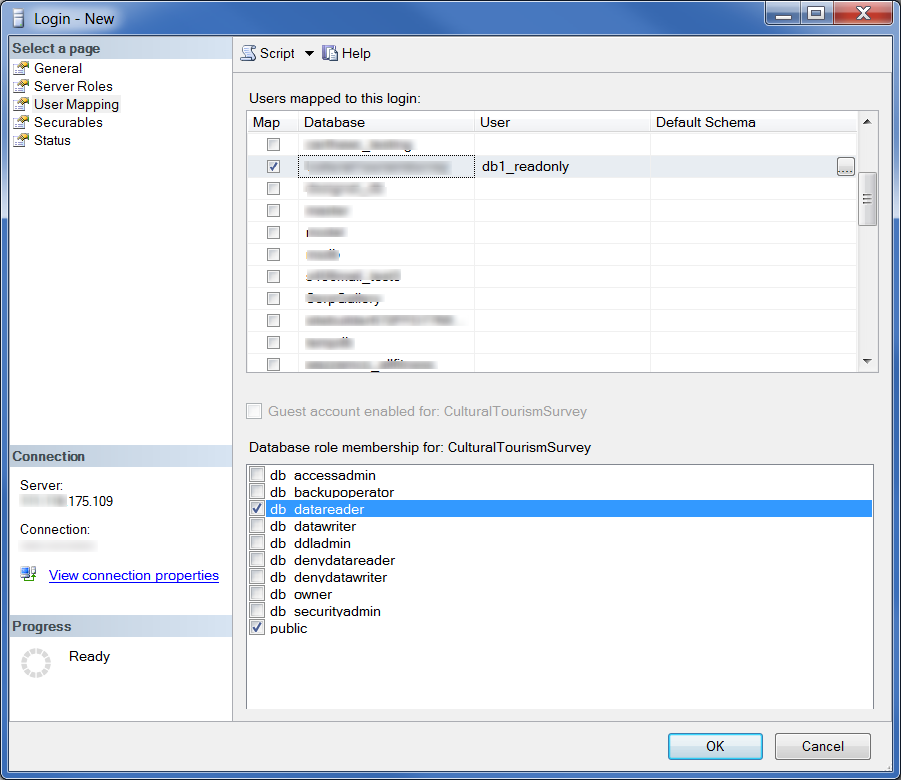
- Klicken Sie auf ‚OK‘, um die Änderungen zu speichern.